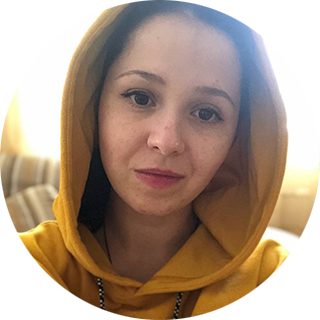Время на прочтение
6 мин
Количество просмотров 40K
В конце июля 2022 года Microsoft прекратила действие SPLA-контрактов для российских провайдеров. Большинство из них не смогут продлить лицензии, а значит — пользоваться Azure, Windows Server, Microsoft 365. И это не считая проприетарного ПО, доступного только для пользователей Windows.
Пиратство — это небезопасно. Поэтому мы постарались дать нашим клиентам примерный план по миграции на Linux. О том, что из этого получилось, рассказываем под катом.
Альтернативный софт
Каталог Microsoft насчитывает десятки программ для организации серверов, пространств для совместной работы, контент-площадок и прочего. И для начала нужно понять, какая доля этого софта приходится на вашу инфраструктуру. Условно, выписать список используемого ПО и поделить его на две группы по принципу «это заменить можно, а это — нельзя».
Часть компаний на этом пункте расходится. Те, у кого небольшая инфраструктура, разворачивают Linux и спокойно переносят данные и сервисы. А кто-то отчаивается и решает ступить на темную сторону RuTra… рунета. Но есть и те, кто, несмотря на громоздкость инфраструктуры, продолжает миграцию — для них мы расписали дальнейший порядок действий.
Миграция из Azure
Если вы используете облачную платформу Microsoft Azure, забудьте на время про поиск альтернативного софта. Перед разворачиванием резервной инфраструктуры нужно позаботиться о миграции самого пространства с данными и сервисами. Это лучше сделать оперативно: если до окончания срока лицензии осталось мало времени, есть риск потерять корпоративные и клиентские данные. Политика иностранных корпораций сейчас непредсказуема.
Тот самый отчет перед начальством.
Первое, что нужно сделать, — подготовить резервную площадку — выделенный или облачный серверы для аварийного восстановления, Disaster Recovery (DR). Главное, чтобы выбранное решение соответствовало требованиям — они разные в зависимости от потребностей компании.
- Если у компании IaaS, будет проще: достаточно подобрать облако с нужными конфигурациями и перенести на него данные и сервисы. Подробнее об оценке потребляемых ресурсов облаком Azure можно почитать здесь.
- Если компания использует в Azure специфичный софт вроде MSSQL, нужно искать провайдера, который его еще поддерживает. Так получится оперативно перебраться на on premise-решение — без затрат на самостоятельное развертывание и тестирование.
Если инфраструктура слишком большая и на разворачивание DR-площадки нет времени, сначала нужно сделать бэкап данных в on premise-хранилище. И только потом — поднимать DR-площадку и переносить на нее сервисы и данные.
Как перенести сервисы и данные на DR-площадку?
Теперь, когда у вас появилась DR-площадка, можно клонировать образ Azure. В зависимости от технологии виртуализации, с которой вы работаете, есть несколько способов.
- Перенести и загрузить образ Azure самостоятельно. В Azure есть функция выгрузки диска в формат on-premise — его можно установить в свою систему виртуализации. Яркий пример — копирование образа в Hyper-V.
- Реплицировать виртуальную среду с помощью специального ПО. Можно воспользоваться сторонним софтом вроде SmiKar Carbon. Безопасно ли это — открытый вопрос. Поэтому лучше опираться на первый и третий варианты.
- Сделать бэкап ОС с помощью агента Windows. Для резервного копирования системного образа и данных можно развернуть Veeam Backup & Replication. Более того, настроить агент Veeam можно таким образом, чтобы бэкап выполнялся автоматически. После можно выгрузить данные и образ на DR-площадку.
В случае, если данных слишком много и нет возможности сразу их перенести на резервную площадку, можно воспользоваться сервисом СХД — системой хранения данных. Особенно актуально для тех, кому нужно хранилище, сертифицированное по 152-ФЗ.
Миграция из OneDrive
Возможен и другой сценарий: инфраструктура расположена в «облаке без санкций», не в Azure, но файлы хранятся в OneDrive Online. Здесь также первое, что нужно сделать, — подготовить резервную площадку. Это может быть как другое облако (Google Drive, Dropbox или российские аналоги), так и полноценная облачная платформа провайдера.
Как перенести файлы в резервное облако?
После запуска резервного облака нужно перенести данные. Это можно сделать несколькими способами.
- Перенести данные в другое облако с помощью утилит. Для автоматизированного переноса данных, например, с OneDrive на Google Drive, можно использовать специальный софт вроде MultCloud.
- Скачать копию диска OneDrive Online и загрузить данные в новое облако. Этот вариант займет больше времени, чем предыдущий, но не ограничит в выборе — можно перенести данные в любое облачное хранилище. Если нет возможности заниматься этой рутиной самостоятельно, за помощью с миграцией можно обратиться к выбранному провайдеру.
Возможно ли переехать в сжатые сроки?
В зависимости от того, сколько у компании сервисов, пользователей и данных время переезда может отличаться. Даже помощь провайдера и использование специального ПО не гарантирует, что переезд будет быстрым. Рассмотрим самые частые, по мнению экспертов Selectel, кейсы.
Копирование почтовых серверов
Если у вас относительно небольшое количество почтовых ящиков (100–300), с копированием данных почтовых серверов не должно возникнуть проблем. Чтобы «перетянуть» данные из Microsoft Exchange в альтернативную систему — Postfix или CommuniGate — нужно:
- установить почтовый сервер (Postfix или CommuniGate) в качестве дополнительного,
- экспортировать список почтовых ящиков пользователей в PST-архив — это можно сделать с помощью командлет MS PowerShell,
- перенести данные пользователей на новый почтовый сервер с помощью IMAP-агента,
- загрузить недостающие компоненты (в случае с Postfix нужно дополнительно настраивать протокол LDAP).
Все это можно сделать примерно за месяц. Если база насчитывает, например, 2 000 почтовых ящиков и 20 терабайт данных, то переход может занять в десятки раз больше ресурсов и времени.
Наиболее подробно процесс копирования данных из Exchange описан в статье.
Копирование данных из 1С
То же самое и с бухгалтерией: чем больше данных, тем продолжительней будет переезд. Однако с софтом вроде 1С ситуация проще: не нужно искать аналоги, достаточно установить Linux-версию выбранного ПО. Для примера: 100 ГБ данных можно в одиночку перенести за 2 дня. Вместе с тестированием — за неделю.
Другие подводные камни
Ограничения в скорости переезда — это что-то из разряда естественного. У вас большая инфраструктура? Будьте готовы потратить много ресурсов и времени на переезд. Но издержки будут еще больше, если не подготовиться к деплою «сервисов-мигрантов» на DR-площадку. Есть ряд условностей, которые нужно принять.
Не для каждого ПО можно найти альтернативу
Яркий пример — AutoCAD — софт для 3D-моделирования и черчения. Его часто используют в компаниях, которые занимаются проектированием разных установок и сооружений. Для совместной работы в AutoCAD на серверах запускают виртуальные рабочие столы — VDI. Проблема в том, что у этого софта нет версии на Linux.
Использовать Компас 3D, Inventor или Blender вместо AutoCAD непрактично: форматы документов отличаются. Единственное, с чем еще можно работать, — это чертежи. Но про 3D-моделирование можно забыть.
Второй пример — SharePoint — сервис, который входит в пакет Microsoft 365 (Office 365). Его можно использовать, например, для создания корпоративных порталов. Есть похожий софт — например, Битрикс, но на него нельзя мигрировать. Тут другой сценарий: нужно адаптировать движок, часть модулей писать самостоятельно и только потом переносить данные на свое «творение».
Но что делать компаниям, которые используют незаменимое ПО, а ресурсов для создания своего софта нет? Поделитесь мнением в комментариях.
Нужно тестировать. Много тестировать
Есть компании, которым не нужно нанимать разработчиков, чтобы восстановить часть сервисов. Но почти всем приходится тестировать. Даже если у сервисов есть альтернативные решения под Linux, могут появиться проблемы с совместимостью на стыке «инфраструктура-сервис».
Например, если компания использует MSSQL и все скрипты написаны для работы с ее интерфейсом, издержек не избежать. В случае переезда, например, на PostgreSQL, нужно переписывать все программы для работы с новым API.
Теперь в Selectel доступны специальные версии PostgreSQL (с 10 по 14), которые позволяют использовать их как основную базу данных для 1С. Это хорошая альтернатива серверу MSSQL.
Новые интерфейсы также нужно протестировать — проверить, как системы работают с новой СУБД.
Ждать ли возвращения Microsoft
12 октября СМИ начали «форсить» новость: Microsoft якобы возвращается в Россию и возобновляет работу через официальных партнеров, среди которых — Softline и Allsoft. Что нужно учитывать:
- Купить новую лицензию нельзя.
«Мы действуем полностью в соответствии с официальной позицией компании Microsoft. Ситуация на сегодня в Allsoft следующая: приобрести новую лицензию на MS Office 365 нельзя, однако в рамках действующих контрактов, заказчики могут продлевать существующие лицензии в CSP канале с помесячной оплатой», — заявляет Allsoft, дистрибьютор Microsoft.
- Для Enterprise-клиентов, использующих не менее 500 ПК, продление лицензий сейчас недоступно.
«На сегодняшний день интернет-магазин Allsoft располагает остатками боксовых позиций MS Office 365, которые будут продаваться до окончания стока», — добавили Allsoft.
Главный совет
На актуальность переезда последние заявления дистрибьюторов Microsoft никак не влияют. Неопределенность никуда не делась.
Если вы собираетесь мигрировать, вот главный совет: изучайте рынок альтернативных решений и пользуйтесь опытом других компаний. Например, если хотите переехать на Astra Linux, можно посмотреть, пытался ли кто-нибудь сделать это до вас.
Возможно, эти тексты тоже вас заинтересуют:
→ Разбираем частые ошибки при переезде инфраструктуры на реальных примерах
→ Как мы ускорили создание бэкапов в 3 раза
→ Сетевое резервирование в дата-центрах: решаем задачку про двух велосипедистов
#статьи
-
0
Советы SRE-инженера про смену операционки и перенос данных: простая инструкция из 4 шагов без магии и лишних обещаний.
Иллюстрация: Wikimedia Commons / Polina Vari для Skillbox Media
Журналист, коммерческий автор и редактор. Пишет про IT, цифровой маркетинг и бизнес.
Сайт: darovska.com.
SRE-инженер. Работал системным администратором в Медицинском университете им. И. И. Мечникова. Увлекается медиафилософией, в том числе философией компьютерных игр, Unix и Open Source.
Я никогда не был фанатом Microsoft, но какое-то время чувствовал себя комфортно в рамках Windows. А полгода назад решил снова полностью перейти на Linux. Расскажу, как это было.
Первое, что я сделал, — стал читать, какие проблемы с Linux могут проявиться на моём ноутбуке. О чём речь? Например, macOS нельзя поставить никуда, кроме MacBook (хотя некоторые умудряются инсталлировать так называемый «Хакинтош»). Похожая ситуация и с Linux: его лучше ставить только на те ноутбуки, у которых нет проблем с драйверами, — и до сих пор существует железо, на котором с драйверами придётся повозиться. Если говорить о процессорах, то лучше всего Linux дружит с AMD.
Учтите: хороший ноутбук с полноценной поддержкой Linux порой стоит сопоставимо с MacBook.
Почитайте, что пишут про работу конкретной модели ноутбука с Linux на сайте производителя и профильных форумах. Если есть жалобы на то, что не получается завести звук, не работает веб-камера или тачпад, задумайтесь — а точно ли вам так нужен этот переход и сможете ли вы работать с этим конкретным ноутбуком в принципе.
И ещё одно предупреждение: обычно при установке Linux всегда чего-то не хватает — приходится это искать, качать и даже собирать из исходников. Например, если официальный драйвер работает некорректно, надо будет поискать его исходный код или даже написать драйвер самостоятельно.
Фотки, мемы, видео, документы — всё нужное, родное и близкое. Перед тем как начать перенос данных с Windows на Linux, нужно точно разобраться, где и что хранится.
Все файлики, приложения, проекты, созданные вами, рекомендую всегда держать в одном определённом месте — так вы точно ничего не забудете и не потеряете. Это та часть, которую всегда легко перенести и которая никак не зависит от типа операционной системы.
В идеале эти данные лучше хранить не на жёстком диске ноутбука или компьютера, а в облаке, отдельном хранилище или на внешнем диске. Ещё хорошая практика — объединить несколько пунктов этого списка. Такой подход к хранению позволит в принципе не бояться отказа операционной системы или выхода диска из строя.
Вкладки браузеров экспортировать довольно просто. Например, недавно я обновлял elementary OS (ну как обновлял — переустанавливал): чтобы перенести профиль Google Chrome, достаточно было скопировать папку с профилем пользователя. Большая часть моих конфигураций была доступна сразу после переустановки.
В Linux есть хорошая практика — при установке системы помещать на отдельный диск пользовательскую папку, которая называется Home. При переустановке системы директория Home не трогается, но в ней остаётся весь мусор, с прошлой установки. Сама система в корне другая, но все пользовательские файлы вашего профиля остаются в Home. Если вы используете KDE, при обновлении KDE не сильно меняется — какие-то базовые настройки сохранятся. Но всегда есть риски, что новая версия KDE работает не так и смотрит не на те переменные. Это базовый вариант, когда профиль сохраняется и подключается к новой системе. Вы устанавливаете PyCharm, а у вас уже есть все папки с проектами.
Данные так или иначе переносятся, а вот с файлами Word могут быть проблемы. То, что заточено под конкретную операционную систему, всегда будет болью для любого переезда на другую ОС. Макросы или разметка документов отличаются, потому что Microsoft пока не использует формат OpenDocument. Но это особенность экосистем: в рамках экосистемы всё неплохо работает и переносится — именно поэтому есть смысл, если телефон на Android, использовать Chromebook, ведь там есть интеграция с сервисами Google.
Данные приложений и сами приложения, настройки системы нельзя полностью перенести с одной ОС на другую — это будет сложно и точно не на 100%. Ведь даже при переходе между двумя устройствами с одной операционкой на борту абсолютно все настройки не перенести — что-то придётся заново конфигурировать вручную. Скорее всего, вам удастся перенести только данные и конфигурацию отдельных приложений — да и то не всех, потому что логика работы некоторых программ сильно зависит от ОС.
При переходе с Windows на Linux надо проверять, насколько ваши приложения в принципе поддерживаются в новой ОС — и есть ли у них вообще версии для Linux. Даже если вместо Photoshop и Corel вы уже использовали кросс-платформенные GIMP с Inkscape, части настроек вы лишитесь. А у того же Lightworks переменные окружения в Windows и Linux могут сильно отличаться — то есть настройки придётся делать заново. В LibreOffice можно перенести готовые шаблоны и макросы.
Некоторые программы вообще не портированы под Linux (те же Sony Vegas или Adobe Premiere) — хотя вы всегда можете попробовать запустить их с помощью эмулятора Wine. Правда, для этого понадобится немало свободного времени.
Когда несколько лет назад я переходил с Linux на Windows, то сразу решил использовать кросс-платформенные приложения типа Lightworks. Потому что знал: если надо будет работать под Linux, я просто перенесу все свои проекты.
Например, вместо популярного Lightroom можно поставить кросс-платформенный Darkroom. Он тоже позволяет работать с фотографиями в RAW-формате — хотя, конечно, он не настолько удобный и приятный в работе, как продукт Adobe. В общем, если есть вероятность, что придётся переходить на Linux — лучше сразу поставить кросс-платформенное ПО.
Важно: не забудьте перенести ключи SSH для всех своих виртуалок и приложений (если они у вас есть). И первое время не стоит форматировать раздел с Windows — вдруг вы что-то забыли и вам это вдруг понадобится.
Просмотрщик фотографий точно не перенесётся, потому что пути сменятся. Базу нужно закэшировать заново — это не большая проблема, но она есть. Нужно также посмотреть основные приложения, в которых вы работаете, посмотреть переносимость. После этого нужно сделать перечень приложений, которые в теории могут быть портированы на другую систему, но для них тоже надо будет менять пути.
Нужно перенести важные для работы приложения. Например, для разработчика это могут быть VS Code, GoLand, IntelliJ IDEA, PyCharm. У JetBrains много продуктов, и все они — кросс-платформенные, их несложно перенести с Windows на Linux, а на официальном сайте VS Code есть гайд для установки под Linux.
В Linux и Windows разные файловые пути, поэтому если конфигурация текстовая и в ней можно поменять пути к модулям, файлам, библиотекам — значит, можно подправить конфигурацию и сохранить настройки. Если нет — тогда нужно посмотреть, какие варианты есть, как их переносить.
С фреймворками тоже обычно больших проблем не возникает: даже .NET и PowerShell поднимаются под Linux. Однако некоторые неудобства будут — не все функции .NET и PowerShell в Linux и Windows реализованы одинаково. Я тестировал их на прошлой работе — в целом работает нормально, хотя команды немного отличаются: например, где-то будет меньше доступных параметров, потому что это всё-таки не родной для Linux язык. Как по мне, ставить PowerShell на Linux — это несколько порнографично. Правда, иногда без этого не обойтись.
Сколько я телефонов ни менял, переход на новую модель — это всего одно действие, когда ты совмещаешь два телефона, и у тебя всё подтягивается, вплоть до приложений и известных Wi-Fi-сетей. Но попробуйте так сделать с Android и iPhone — ничего не получится.

Жизнь можно сделать лучше!
Освойте востребованную профессию, зарабатывайте больше и получайте от работы удовольствие. А мы поможем с трудоустройством и важными для работодателей навыками.
Посмотреть курсы
В конце июля 2022 года Microsoft прекратила действие SPLA-контрактов для российских провайдеров. Большинство из них не могут продлить клиентские лицензии на Azure, Windows Server, Microsoft 365. В этой ситуации мы постарались собрать универсальный план по миграции на Linux. В тексте рассказываем, как перенести сервисы и сохранить данные.
Навигация по статье:
- Шаг 1. Найдите альтернативный софт
- Шаг 2. Перенесите сервисы из Azure
- Шаг 3. Перенесите данные из OneDrive
- Можно ли переехать в сжатые сроки?
- Другие подводные камни
- Главный совет
Шаг 1. Найдите альтернативный софт
Каталог Microsoft насчитывает десятки программ для организации серверов, пространств для совместной работы, контент-площадок и прочего. И для начала нужно понять, какая доля этого софта приходится на вашу инфраструктуру. Выпишите список используемого ПО и поделите его на две группы по принципу «это заменить можно, а это — нельзя».
Часть компаний на этом пункте расходится. Те, у кого небольшая инфраструктура, разворачивают Linux и спокойно переносят данные и сервисы.Кто-то отчаивается и решает ступить на темную сторону RuTra… рунета. Но есть и те, кто, несмотря на громоздкость инфраструктуры, продолжает миграцию — для них мы расписали дальнейший порядок действий.
Шаг 2. Перенесите сервисы из Azure
Если вы используете облачную платформу Microsoft Azure, забудьте на время про поиск альтернативного софта. Перед разворачиванием резервной инфраструктуры позаботьтесь о миграции самого пространства с данными и сервисами. Это лучше сделать оперативно: если до окончания срока лицензии осталось мало времени, есть риск потерять корпоративные и клиентские данные. Политика иностранных корпораций сейчас непредсказуема.
Первое, что нужно сделать после поиска альтернативного софта, — подготовить резервную площадку: выделенный или облачный серверы для аварийного восстановления (DR). Главное, чтобы выбранное решение соответствовало требованиям компании.
- Если у компании IaaS, будет проще: достаточно подобрать облако с нужными конфигурациями и перенести на него данные и сервисы. Подробнее об оценке потребляемых ресурсов облаком Azure можно почитать здесь.
- Если компания использует в Azure специфичный софт вроде MSSQL, нужно искать провайдера, который его еще поддерживает. Так получится оперативно перебраться на on premise-решение — без затрат на самостоятельное развертывание и тестирование.
Если инфраструктура слишком большая и на разворачивание аварийной площадки нет времени, сначала сделайте бэкап данных в on premise-хранилище. После поднимите DR-площадку и перенесите на нее сервисы и данные.
Как перенести сервисы и данные на DR-площадку?
После запуска DR-площадки клонируйте образ Azure. Для этого есть несколько способов. При выборе отталкивайтесь от используемой технологии виртуализации.
- Способ 1. Перенести и загрузить образ Azure самостоятельно. В Azure есть функция выгрузки диска в формат on-premise — его можно установить в свою систему виртуализации. Яркий пример — копирование образа в Hyper-V.
- Способ 2. Реплицировать виртуальную среду с помощью специального ПО. Можно воспользоваться сторонним софтом вроде SmiKar Carbon. Безопасно ли это — открытый вопрос. Поэтому рекомендуем опираться на первый и третий варианты.
- Способ 3. Сделать бэкап ОС с помощью агента Windows. Для резервного копирования системного образа и данных подходит Veeam Backup & Replication. Более того, настроить агент Veeam можно таким образом, чтобы бэкап выполнялся автоматически. А после — выгрузить данные и образ на DR-площадку.
В случае, если данных слишком много и нет возможности сразу их перенести на резервную площадку, воспользуйтесь сервисом СХД — системой хранения данных. Особенно актуально для тех, кому нужно хранилище, сертифицированное по 152-ФЗ.
Шаг 3. Перенесите данные из OneDrive
Возможен и другой сценарий: инфраструктура расположена в «облаке без санкций», не в Azure, но файлы хранятся в OneDrive Online. Здесь также первое, что нужно сделать, — подготовить резервную площадку. Ей может стать как другое облако (Google Drive, Dropbox или российские аналоги), так и полноценная облачная платформа провайдера.
Как перенести файлы в резервное облако?
- Способ 1. Перенести данные в другое облако с помощью утилит. Для автоматизированного переноса данных, например, с OneDrive на Google Drive, можно использовать специальный софт вроде MultCloud.
- Способ 2. Скачать копию диска OneDrive Online и загрузить данные в новое облако. Этот вариант займет больше времени, чем предыдущий, но не ограничит в выборе — можно перенести данные в любое облачное хранилище. Если нет возможности заниматься этой рутиной самостоятельно, за помощью с миграцией можно обратиться к выбранному провайдеру.
Можно ли переехать в сжатые сроки?
Сроки переезда зависят от того, сколько у компании сервисов, пользователей и данных. Даже помощь провайдера и использование специального ПО не гарантирует, что переезд будет быстрым. Рассмотрим самые частые, по мнению экспертов Selectel, кейсы.
Копирование почтовых серверов
Если у вас 100-300 почтовых ящиков, с копированием данных почтовых серверов не должно возникнуть проблем. Чтобы «перетянуть» данные из Microsoft Exchange в альтернативную систему, например, Postfix или CommuniGate, нужно:
- установить почтовый сервер (Postfix или CommuniGate) в качестве дополнительного,
- экспортировать список почтовых ящиков пользователей в PST-архив — это можно сделать с помощью командлет MS PowerShell,
- перенести данные пользователей на новый почтовый сервер с помощью IMAP-агента,
- загрузить недостающие компоненты (в случае с Postfix нужно дополнительно настраивать протокол LDAP).
Весь процесс занимает около месяца. Если база насчитывает, например, две тысячи почтовых ящиков и 20 терабайт данных, переход может занять в десятки раз больше ресурсов и времени.
Наиболее подробно процесс копирования данных из Exchange описан в статье.
Копирование данных из 1С
То же самое с бухгалтерией: чем больше данных, тем продолжительней будет переезд. Однако с софтом вроде 1С ситуация проще: не нужно искать аналоги, достаточно установить Linux-версию выбранного ПО. Для примера: 100 ГБ данных можно в одиночку перенести за два дня. Вместе с тестированием — за неделю.
Другие подводные камни
Ограничения в скорости переезда — это что-то из разряда естественного. У вас большая инфраструктура? Будьте готовы потратить много ресурсов и времени на переезд. Но издержки будут еще больше, если не подготовиться к деплою «сервисов-мигрантов» на DR-площадку. Есть ряд условий, которые нужно принять.
Не для каждого ПО можно найти альтернативу
Яркий пример — AutoCAD. Это софт для 3D-моделирования и черчения. Его часто используют в компаниях, которые занимаются проектированием разных установок и сооружений. Для совместной работы в AutoCAD на серверах запускают виртуальные рабочие столы — VDI. Проблема в том, что у этого софта нет версии на Linux.
Использовать Компас 3D, Inventor или Blender вместо AutoCAD непрактично: форматы документов отличаются. Единственное, с чем еще можно работать, — это чертежи. Но про 3D-моделирование можно забыть.
Второй пример — SharePoint. Это сервис, который входит в пакет Microsoft 365 (Office 365). Его можно использовать, например, для создания корпоративных порталов. Есть похожий софт — Битрикс, но на него нельзя мигрировать. Тут другой сценарий: нужно адаптировать движок, часть модулей писать самостоятельно и только потом переносить данные на свое «творение».
Но что делать компаниям, которые используют незаменимое ПО, а ресурсов для создания своего софта нет? Поделитесь мнением в комментариях.
Нужно тестировать. Много тестировать
Есть компании, которым не нужно нанимать разработчиков, чтобы восстановить часть сервисов. Но почти всем приходится тестировать. Даже если у сервисов есть альтернативные решения под Linux, могут возникнуть проблемы с совместимостью на стыке «инфраструктура-сервис».
Так, если компания использует MSSQL и все скрипты написаны для работы с ее интерфейсом, издержек не избежать. В случае переезда, например, на PostgreSQL, нужно переписывать все программы для работы с новым API.
Теперь в Selectel доступны специальные версии PostgreSQL (с 10 по 14). Они позволяют использовать их как основную базу данных для 1С. Это хорошая альтернатива серверу MSSQL.
Новые интерфейсы также нужно протестировать — проверить, как системы работают с новой СУБД.
Ждать ли возвращения Microsoft
12 октября СМИ начали «форсить» новость: Microsoft якобы возвращается в Россию и возобновляет работу через официальных партнеров, среди которых — Softline и Allsoft. Есть пара моментов, которые нужно учитывать.
Купить новую лицензию нельзя
Allsoft, дистрибьютор Microsoft, заявил:
Мы действуем полностью в соответствии с официальной позицией компании Microsoft. Ситуация на сегодня в Allsoft следующая: приобрести новую лицензию на MS Office 365 нельзя, однако в рамках действующих контрактов, заказчики могут продлевать существующие лицензии в CSP канале с помесячной оплатой.
Для Enterprise-клиентов, использующих 500+ ПК, продление лицензий сейчас недоступно
Allsoft, дистрибьютор Microsoft, добавил:
На сегодняшний день интернет-магазин Allsoft располагает остатками боксовых позиций MS Office 365, которые будут продаваться до окончания стока.
Главный совет
На актуальность переезда последние заявления дистрибьюторов Microsoft никак не влияют. Неопределенность никуда не делась.
Если собираетесь мигрировать, вот наша рекомендация такая: изучайте рынок альтернативных решений и пользуйтесь опытом других компаний. Например, если хотите переехать на Astra Linux, посмотрите, пытался ли кто-нибудь сделать это до вас.
Подпишитесь на блог Selectel, чтобы не пропустить новые обзоры книг, новости и кейсы из мира IT и технологий.
Читать также:
-
1
Выберите дистрибутив Linux. Дистрибутивы можно посмотреть на сайте distrowatch. Дистрибутивы отличаются друг от друга, впрочем как и потребности пользователей. Если вы никогда не работали с Linux, то выберите один из следующих дистрибутивов: Ubuntu, Debian, Fedora, OpenSuse, Mandriva, PCLinuxOS или Linux Mint – они предназначены для неопытных пользователей Linux. Сегодня разработчики дистрибутивов не отправляют бесплатные CD, но в интернете можно найти сервисы, которые сделают это за умеренную плату. Но лучше всего скачать образ системы (ISO файл) с сайта разработчика дистрибутива и записать его на компакт-диск или сделать загрузочную флешку при помощи утилиты Pendrivelinux . Ubuntu – это самый популярный дистрибутив у новых пользователей Linux и у него есть многочисленные форумы поддержки.
-
2
Протестируйте версию «Live CD». Эта версия загружается со съемного носителя (диска или флешки), имеется у большинства дистрибутивов и не затрагивает установленную Windows. Вы можете скачать «Live CD» версию выбранного вами дистрибутива (в виде ISO файла) на сайте его разработчика и записать на диск или флешку. Если ваш компьютер не загружается с Live CD, войдите в BIOS и установите CD или флешку первым загрузочным устройством.
-
3
Протестируйте программы для Linux, которые были перенесены в Windows или являются межплатформенными приложениями. Хорошими примерами являются Firefox, Audacity, VLC, Inkscape и the GIMP. Затем вы можете загрузить и протестировать другие программы, аналогичные программам в Windows, но поддерживающие только Linux, например, XChat вместо mIRC.
-
4
Перед установкой Linux создайте резервную копию важных данных, если вы допустите ошибку и вам придется отформатировать диск.
-
5
Установите Linux с установочного компакт-диска или флешки. Для этого просто следуйте инструкциям на экране. В случае некоторых дистрибутивов, например, Ubuntu, установить систему можно непосредственно с Live CD диска.
-
6
Выберите операционную систему, которая будет загружаться по умолчанию (двойная загрузка). Если вы новичок в Linux, лучше оставить две системы и пользоваться Windows в непредвиденных случаях.
-
7
Со временем вы придете к выводу, что Windows вам нужна все меньше и меньше. Работая в Linux, обязательно обращайтесь за советом к другим пользователям Linux. Это можно сделать на многочисленных форумах, которые есть у большинства дистрибутивов Linux. (Перед тем, как задать вопрос на форуме, поищите ответы на него в интернете через простой поисковик.) Более того, у каждого дистрибутива имеется официальный сайт поддержки пользователей.
-
8
Если вы думаете, что вы неплохо разбираетесь в Linux и что Windows вам не нужна, сотрите ее.
Реклама
Советы
- Дистрибутивы Linux отличаются друг от друга. Например, Ubuntu и Kubuntu основаны на одной платформе, но имеют абсолютно разные среды рабочего стола. Поэтому протестируйте несколько дистрибутивов; в этом вам помогут LiveCD версии соответствующих дистрибутивов.
- Такие дистрибутивы Linux, как Puppy Linux и Damn Small Linux запускаются со съемных носителей (Puppy Linux занимает всего 128 Мб, а DSL — 50 Мб) и вообще не нуждаются в жестком диске. Скачайте образ (ISO файл) одной из этих систем и воспользуйтесь утилитой Unetbootin для записи дистрибутива на флешку, или воспользуйтесь программой Nero для записи ISO файла на CD.
- Если вы хотите играть в игры, установите программы WINE или Loki, или запустите Windows в VM с kqemu или qemu. Также есть множество игр, поддерживающих Linux, например, Nexuiz или The Battle for Wesnoth.
- Если вы хотите работать в другом дистрибутиве, попытайтесь найти такой дистрибутив, который связан с вашим текущим дистрибутивом (для использования общих репозиториев). На этом сайте вы можете найти информацию о связях дистрибутивов: http://en.citizendium.org/images/a/a1/Linux_distro_timeline.png
Реклама
Предупреждения
- В Linux программы устанавливаются не так, как в Windows. Программы скачиваются в специальных хранилищах – репозиториях и устанавливаются при помощи пакетных менеджеров или Центра приложений. Более того, некоторые дистрибутивы поставляются с набором предустановленных программ (как правило, среднему пользователю достаточно такого набора программ). Никогда не скачивайте и не пытайтесь установить программу, созданную для другого дистрибутива (такая программа работать не будет или будет работать с ошибками). Не пытайтесь установить программу, скачанную в виде SRC пакетов – это не так легко и не под силу новичку.
- Сообщество Linux (опытные пользователи Linux), как правило, более дружелюбно к новичкам, чем сообщество других систем. На специализированных форумах приветствуются любые вопросы новичков. НО перед тем, как задать вопрос, убедитесь, что его никто не задавал до вас и что на него нет ответов.
- Работайте в Linux — чем больше вы используете эту систему, тем лучше вы ее понимаете. Не запускайте программы для Windows в Wine; большинство программ для Windows имеют аналоги для Linux. Конечно, менять привычные программы нелегко, но это лучше, чем запускать их в Wine (тем более, что не все программы для Windows работают корректно в Wine).
- Узнайте модель и версию вашей видеокарты. Большинство дистрибутивов поддерживает основные функции любой видеокарты, но может не поддерживать аппаратное 2D/3D ускорение. В этом случае в интернете поищите инструкции по загрузке драйверов аппаратного ускорения для ATI и NVIDIA.
- Устанавливайте системы на внешний жесткий диск только в том случае, если ваш BIOS поддерживает загрузку системы с внешнего жесткого диска.
- Тщательно выберите дистрибутив. Ubuntu – хороший выбор для новичков, тогда как Gentoo или Slackware требуют глубокого знания Linux.
- Доверьте Linux автоматически найти и загрузить драйверы, необходимые для всех ваших устройств, а также смонтировать раздел с Windows.
- Из-за правовых ограничений большинство дистрибутивов Linux не включает кодеки, необходимые для воспроизведения медиа файлов (но кодеки можно скачать в интернете).
Реклама
Об этой статье
Эту страницу просматривали 15 411 раз.
Была ли эта статья полезной?
Так сложились обстоятельства, что мне пришлось сменить рабочее место на пару недель. Зная, что в новом месте временного обитания есть средненький ноутбук HP 5-летней давности, решил не брать свой компьютер и поработать на нем.
Первые дни я закрывал глаза на косяки и терпел всевозможные капризы Windows 10, но к исходу первой недели решил положить конец этому беспределу. Лицензионная “винда” регулярно что-то обновляла, тянула из сети кривые драйвера, не хотела работать быстро и стабильно.
Ноутбук будил меня ночью шумом системы охлаждения на максимальных оборотах. Просто процесс обновления, который стартовал при выключении компьютера из-за чего-то зависал. Приходилось половину следующего дня проводить за ручным обновлением системы.
Через несколько дней в ноутбуке перестал работать тачпад. После копания на форумах узнал, что так иногда обновляются драйвера на Windows 10. Нужно полностью сносить их, чистить реестр и пробовать старые версии перебором.
Окончательный крест на Windows поставила Apple, а точнее ее приложение iCloud. Я никак не смог добиться стабильной работы системы с данной программой. “Винда” периодически не хотела засыпать, если не завершить процесс приложения даже после полной синхронизации данных.
Вдохновленный рассказами коллег, я решил попробовать Linux.
В итоге не самый новый ноутбук со средним железом стал практически “летать” и перестал напрягаться при открытии двух десятков вкладок в браузере. Работать в операционной системе стало комфортнее, пропали регулярные глюки и обновления.
Зачем переходить на Linux
◆ Linux и большая часть ПО бесплатные. Конечно, можно купить Windows 10 за 300 рублей и не париться, но вот большинство современных пользователей до сих пор пиратят ОС и большую часть софта.
Если хотите перестать заниматься цифровым пиратством, начните с установки Linux. А еще это будет весомым плюсом, если приходите на работу со своим ноутбуком.
◆ В Linux есть магазин приложений. Когда пользователи после переустановки Windows начинают настройку стороннего ПО, они либо идут на торренты, либо начинают занимательное путешествие по файлообменным помойкам и рекламным сайтам в поисках установщика нужной программы.
Только не нужно говорить, что в Windows есть свой магазин приложений, я уже пробовал, как он работает и чуть не сошел с ума.
Пользователи Linux без проблем могут установить весь нужный софт в пару нажатий мышью и при этом не переживать, что после установки придется чистить систему от всевозможных mail.ru-агентов или Амиго-браузеров.
◆ Архитектура Linux менее подвержена вирусам. Большая часть вредоносного ПО сейчас разрабатывается именно для Windows. Сложности с поиском приложений и желание пользователей скачать что-то бесплатно буквально открывают двери для троянов и вирусов.
В Linux имеется более сложная система разграничения прав доступа, модульность компонентов и монолитное ядро обеспечивают гораздо большую безопасность, чем “дырявый” системный реестр в Windows.
◆ Linux потребляет меньше ресурсов компьютера. Для современных ПК с многоядерными процессорами и двузначным числом ОЗУ это не будет преимуществом, но вот старый системник или ноутбук с двумя ядрами и парой планок ОЗУ по 2 ГБ на Linux просто оживет.
Это отличное преимущество, если хотите отдать свой устаревший ПК родителям или бабушкам, решили настроить запылившийся ноут для дистанционного обучения ребенка либо хотите настроить стоящий без дела системник в качестве медиасервера.
◆ Исходный код Linux открытый. Это позволяет энтузиастам быстрее находить уязвимости, а разработчикам устранять их. Еще такой подход позволяет моментально выявить шпионские или вредоносные части кода, предупредить об этом общественность и отказаться от проблемного дистрибутива.
Много ли пользователи знают о механизмах слежки и шпионских скриптах в Windows? Часть из них известна сообществу энтузиастов, но отключать их придется в ручном режиме после установки системы.
◆ У Linux есть множество дистрибутивов. Если разделение Windows на версии направлено только на то, чтобы отключить у пользователя фишки, за который он не хочет платить, то в мире Linux есть действительно отличающиеся друг от друга сборки.
Есть дистрибутивы, которые хорошо оптимизированы под определенное железо, например, Clear Linux OS от Intel. Есть версии с упором на защиту пользовательских данных, анонимность и конфиденциальность вроде Kodachi. Есть сборки, которые буквально оживляют старое железо и нетребовательны к ресурсам, например, antiX или SliTaz (образ последнего занимает менее 100 Мб и может полностью харниться в ОЗУ).
Сборка Ubuntu Ultimate Edition может похвастаться полным набором предустановленного ПО и драйверов. Одними из самых популярных и стабильных являются дистрибутивы Debian и Ubuntu, а одним из самых простых и дружелюбных – Linux Mint.
◆ Linux имеет большое количество графических интерфейсов и элементов управления. Это не просто изменяемые обои, украшательства или съедающие ОЗУ дополнения. Это специально разработанные модули, которые могут добавляться или убираться при необходимости, делая систему такой, какой ее хочет видеть пользователь.
Самые опытные могут и вовсе обойтись командной строкой без графического интерфейса, а самые дотошные смогут превратить Linux в практически в полное подобие Windows или macOS.
◆ Практически любую версию Linux можно запустить с флешки. Так называемый Live-режим есть у большинства распространенных сборок и дистрибутивов. Вы можете попробовать любую версию Linux, посмотреть на графический интерфейс, встроенный набор ПО и драйверов без полной переустановки системы.
Еще подобные версии удобно использовать для восстановления системы или вовсе на компьютерах без накопителя. Запускается такая версия ОС с флешки за пару минут и все готово к работе.
Все это делает Linux более привлекательной операционной системой для многих пользователей Windows.
Кому не стоит переходить на Linux
Есть три весомых причины не переходить на Linux и остаться на “винде”.
Во-первых, если вы играете в топовые игры. Только крутые современные проекты могут удержать вас на Windows, поиграть в популярные сетевые игры вроде CS:GO, Dota 2, Team Fortress 2 или War Thunder можно и на Linux. Есть для бесплатной ОС как порты так и официально выходящие версии многих стратегий, симуляторов, аркад и экшенов.
Если игры для вас не самое главное и вы не против сыграть во что-то 2-5 летней давности, то можно смело переходить на Linux.
Во-вторых, если вы используете специализированное ПО, которые работает только под Windows. Всевозможные узконаправленные приложения, бухгалтерские или управленческие программы, ПО для взаимодействия с банками хоть и устанавливаются на Linux с определенными костылями, рисковать стабильностью рабочих инструментов вряд ли кто-то захочет.
Не радостная ситуация и с распространенным программным обеспечением для профессионалов. То же Photoshop или Pixelmator на Linux заменить практически не чем. Лучший из графических редакторов GIMP имеет довольно скромные возможности, остается только пытаться запустить нужное приложение через среду WINE.
В-третьих, если вы используете редкое оборудование. Подавляющее большинство компонентов компьютера без труда подружатся с Linux и будут работать без проблем. Однако, специфические графические планшеты, карты нелинейного монтажа или сложная аудиоаппаратура, с большой долей вероятности, просто на заведутся.
Если же вы используете популярные модели железа, ситуацию исправят несколько команд в терминале.
Во всех остальных случаях можете смело качать дистрибутив Linux и пробовать.
Как попробовать понравившуюся сборку Linux
1. Скачиваем и устанавливаем бесплатную утилиту Etcher. Она кроссплатформенная, можно установить на Windows, Linux и macOS.
2. Загружаем подходящий образ Linux, например, Ubuntu.
3. Запускаем приложение Etcher и подключаем к компьютеру флешку объемом 4 Гб или более.
4. Выбираем флешку в качестве целевого диска и скачанный образ Linux в качестве источника.
Внимание! Все данные с флешки будут удалены при форматировании.
5. Ждем несколько минут, пока утилита не запишет образ на накопитель.
6. Подключаем флешку к компьютеру и перезагружаем его в режиме запуска с USB-диска. Это можно настроить в BIOS или зажать определенную клавишу при включении ПК.
7. После загрузки оболочки следует выбрать нужный язык и активировать ознакомительный режим Live-запуска Linux.
Буквально через минуту-две увидите рабочий стол операционной системы с полным набором утилит и возможностей. Запускайте любые приложения, тестируйте систему, выходите в сеть и подбирайте подходящую сборку Linux.
Как подготовиться к переходу на Linux
1. Создайте загрузочную флешку с понравившейся сборкой операционной системы по инструкции выше.
2. Поищите в перечне приложений Linux аналоги нужных программ. Одним из лучших видеоплееров для платформы считается VLC, самый всеядный аудиоплеер Audacious, а графический редактор – GIMP. Офисный пакет может заменить LibreOffice, а роль основного браузера займет Chromium или Firefox.
Убедитесь, что замена для всех важных приложений найдена.
3. Будьте готовы к тому, что какой-то из компонентов компьютера не будет распознан операционной системой. Все решается поиском и установкой необходимых драйверов. “Нагуглить” способ решения проблемы просто, если есть интернет.
Иногда после установки Linux отказывается работать Wi-Fi, что делает затруднительным поиск решения. Вот, например, инструкция по установке драйверов для сетевых кар Broadcom.
Придется использовать второй компьютер или подключать ноутбук к роутеру через патч-корд, если заранее не загрузите нужные пакеты.
4. Определитесь с разбивкой накопителя на разделы. Лучше оставить физический или логический диск с операционной системой Windows. Возможно, вы захотите выделить место для хранения файлов и данных или раскроить пространство по своему усмотрению.
Разбить накопитель можно как из Windows, так и во время установки Linux.
5. Используйте имеющуюся флешку для установки полноценной операционной системы.
Переходить или нет?
Здесь у каждого пользователя будет свой набор аргументов “за” или “против”, но вот полностью отказаться и не попробовать Linux даже в Live-режиме вряд ли кто-то сможет.
Простая и легковесная ОС с удобными инструментами, магазином приложений и возможностью полной кастомизации давно обзавелась большой армией поклонников.
Никто не утверждает, что Linux идеальна. С переходом на эту систему будут и потери: придется мириться с ограниченностью софта, решать возникшие проблемы при помощи командной строки, отказаться от некоторых привычных приложений или утилит. Однако, при этом вы будете повышать свой уровень знаний, учиться новому и приобретать полезные навыки.
Для себя я решил, что все компьютеры знакомых и родственников (кроме игровых) буду со временем переводить на Linux.
Если потенциальные трудности не пугают – Linux ждет вас!

🤓 Хочешь больше? Подпишись на наш Telegram.

iPhones.ru
Сейчас расскажем, как все сделать правильно.
- windows,
- инструкции,
- Сервисы
Артём Суровцев
@artyomsurovtsev
Люблю технологии и все, что с ними связано. Верю, что величайшие открытия человечества еще впереди!